-
Modifier le mapping d'un personnage
Bonjour!
Lorsqu'on débute dans Blender, créer un personnage de A à Z n'est pas une entreprise facile.
Mais grâce à l'internet, on peut trouver un très grand nombre de personnages déjà prêt à l'emploi.
Mais tôt ou tard, on voudra se lancer dans la création de ses propres personnages.
Pour apprendre la création de personnage, il est bon de débuter en travaillant sur des personnages téléchargés du web.
Ainsi on peut apprendre comment les autres font leurs personnages.
Comment ils font le maillage du personnage, comment ils font les images pour mapper le personnage.
Comment ils placent le maillage du personnage sur l'armature.
Où ils placent les lignes de coupe pour le dépliage du personnage.
Le travail des autres devient un enseignement sur la manière de faire les choses.
Après avoir téléchargé de nombreux personnages du web, je peux vous dire que certains personnages
sont biens faits mais que d'autres sont vraiment très mals faits.
On trouve de tout sur le web comme personnages en 3D.
Des personnages avec une armature qui est presque impossible à utiliser.
Des personnages faits avec un très grand nombre de petits morceaux.
Des noms pour les images servant de texture sans aucun lien avec les parties du maillage qui sont mappées.
Des objets qui utilisent plus de 200 images pour faire le mapping de l'objet.
Des personnages dont le maillage est dédoublé, c'est-à-dire que le personnage a été copié au même endroit.
La plupart du temps, on utilisera le personnage tel quel mais parfois on aimerait modifier le personnage.
Mon post d'aujourd'hui est justement sur ce sujet. Je vous montre quelques exemples sur la modification de l'image
servant de mapping pour le personnage de Power Girl. J'ai juste modifié les couleurs de son costume ce qui assez facile
à faire dans un logiciel comme GIMP ou Photoshop. Ce personnage est en format blend, donc facile à utiliser.
Mais il vient compressé en format 7z. Il faut donc au préalable décompresser le fichier avec le logiciel gratuit 7-zip.
Ci-dessous, à gauche, Power Girl avec son mapping original. Au centre et à droite les deux versions modifiées que j'ai faites.
C'est toujours le même maillage. Uniquement l'image servant de mapping a été modiifiée.
Pour modifier l'image d'origine, j'ai utilisé le logiciel GIMP pour changer la couleur sur certaines zones de l'image.
Dans GIMP on peut changer la teinte de la zone sélectionnée en cliquant sur Couleurs puis sur Teinte - Saturation.
Dans le panneau qui s'est ouvert, on fait glisser le curseur Teinte pour changer la couleur.
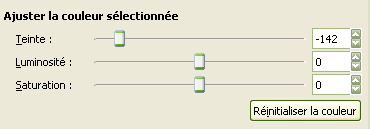
On peut aussi simplement utiliser l'outil pinceau pour peindre la zone sélectionnée.
Voici ci-dessous, mes deux images modifiées pour faire le mapping.
Pour faire les versions modifiées de Power Girl, il suffit de télécharger le personnage de Power Girl
puis de mettre dans le répertoire où se trouve son fichier blend les 2 images ci-dessus.
Dans Blender, dans le panneau Image, on chargera une ou l'autre image vue ci-dessus pour faire la version que l'on veut.

Finalement, un dernier exemple de modification avec le personnage de Power Girl.
Si vous observez les deux images pour faire le mapping un peu plus haut, vous noterez que le visage est mappé en vue de côté.
Une ligne de coupe passe au centre du visage et les deux parties du maillage déplié sont mappées
par la même face en vue de côté. Cela paraît lorsque la caméra est près du visage.
Le côté gauche est le miroir du côté droit en quelque sorte. Voir l'image ci-dessous.

Pour enlever cette ligne, il faut refaire les lignes de coupe sur le maillage et il faut aussi avoir l'image du visage en vue de face.
J'ai donc refait les lignes de coupe et déplié le maillage à ma façon. Pour le visage j'ai utilisé celui d'un autre modèle 3D.
Voici ci-dessous, le modèle déplié sur mon image servant de mapping.

Comme vous pouvez le constater, mon image est très différente de l'image d'origine.
J'ai juste utilisé des zones de couleur uniforme à l'exception du visage pour mapper le modèle.
Ci-dessous, le résultat de mon mapping sur le modèle.
Ci-dessous, un plan rapproché de la tête montrant que la ligne du centre n'est plus là car le mapping du visage est de face.

Les yeux du modèle sont mappés directement sur le maillage du visage.
Si on veut que le modèle puisse bouger les yeux, il faut faire des trous dans le maillage où se trouvent les yeux
et mapper un oeil sur une sphère que l'on dupliquera.
J'ai donné un fichier contenant des yeux dans un de mes posts par le passé.
Le mapping du visage demande à être améliorer. Les sourcils et les lèvres ne sont pas corrects.
Disons que ça demande de la pratique car ce n'est pas facile à faire correctement lorsqu'on travaille ça les premières fois.
J'ai mis les cheveux en jaune mais on peut utiliser l'image d'origine si on le désire pour mieux mapper les cheveux.
Globalement le mapping passe quand le personnage n'est pas trop près de la caméra mais on peut l'améliorer.
Ici le fichier blend de cette version modifiée pour ceux qui voudraient travailler dessus.
L'image servant de texture a été paquetée au fichier blend.
Pour ceux qui ne l'ont pas encore fait, la dernière version à télécharger de Blender est la version 2.70a.
Mes amis!
Le voyageur qui veut aller loin ménage sa monture.
À la prochaine!
-
Commentaires
Oser repousser les limites de sa créativité
 Twitter
Twitter del.icio.us
del.icio.us Facebook
Facebook Digg
Digg Technorati
Technorati Yahoo!
Yahoo! Stumbleupon
Stumbleupon Google
Google Blogmarks
Blogmarks Ask
Ask Slashdot
Slashdot




